微软Windows时间服务器故障解决方法
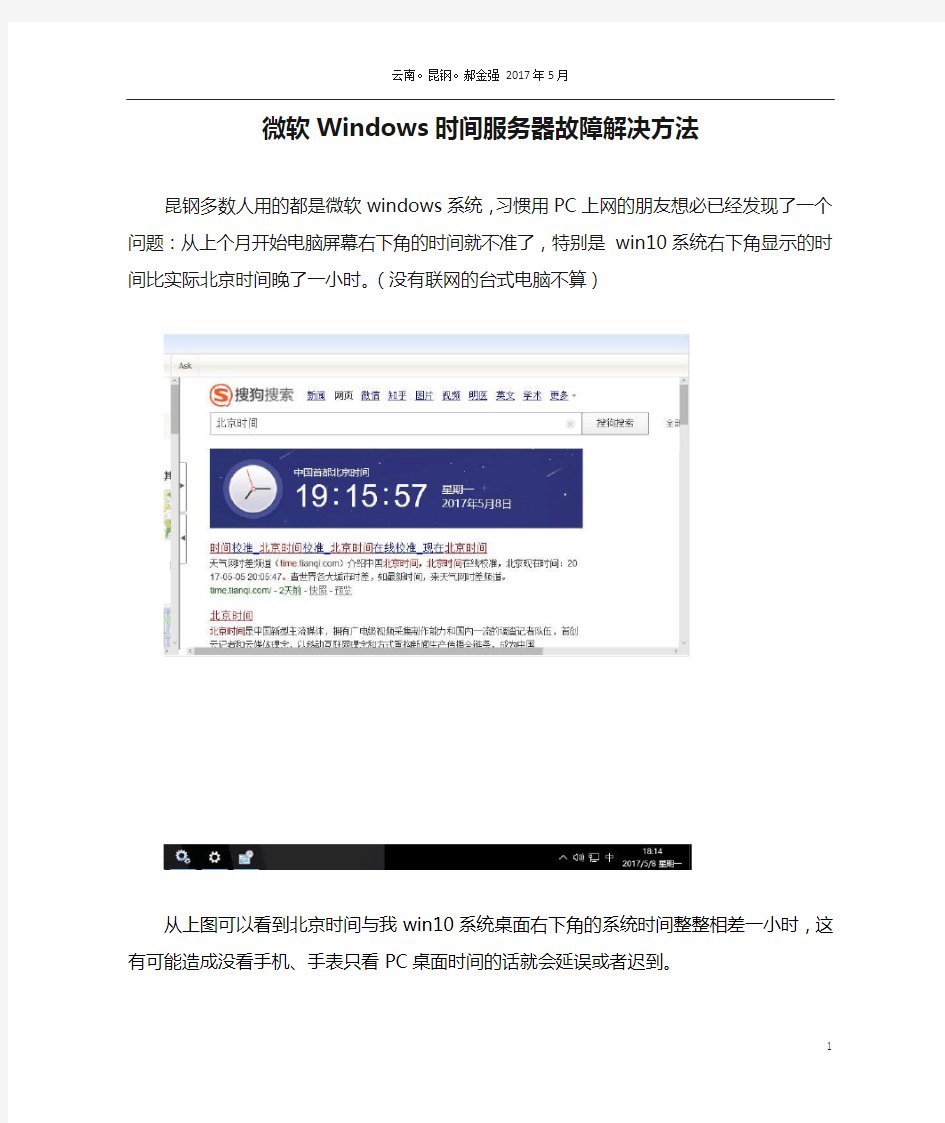
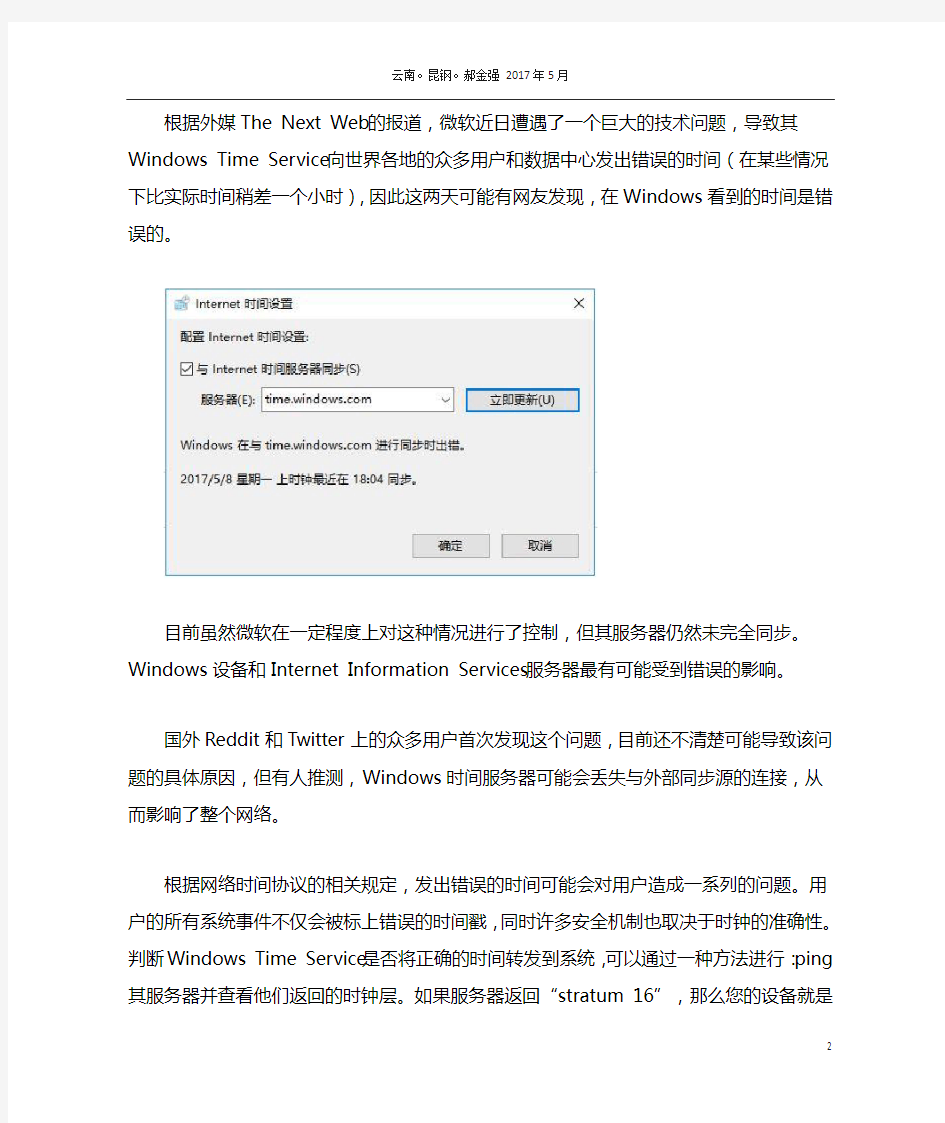
微软Windows时间服务器故障解决方法
昆钢多数人用的都是微软windows系统,习惯用PC上网的朋友想必已经发现了一个问题:从上个月开始电脑屏幕右下角的时间就不准了,特别是win10
系统右下角显示的时间比实际北京时间晚了一小时。(没有联网的台式电脑不算)
从上图可以看到北京时间与我win10系统桌面右下角的系统时间整整相差
一小时,这有可能造成没看手机、手表只看PC桌面时间的话就会延误或者迟到。
根据外媒The Next Web的报道,微软近日遭遇了一个巨大的技术问题,导致其Windows Time Service向世界各地的众多用户和数据中心发出错误的时间(在某些情况下比实际时间稍差一个小时),因此这两天可能有网友发现,在Windows看到的时间是错误的。
目前虽然微软在一定程度上对这种情况进行了控制,但其服务器仍然未完全同步。Windows设备和Internet Information Services服务器最有可能受到错误的
影响。
国外Reddit和Twitter上的众多用户首次发现这个问题,目前还不清楚可能导致该问题的具体原因,但有人推测,Windows时间服务器可能会丢失与外部同步源的连接,从而影响了整个网络。
根据网络时间协议的相关规定,发出错误的时间可能会对用户造成一系列的问题。用户的所有系统事件不仅会被标上错误的时间戳,同时许多安全机制也取决于时钟的准确性。判断Windows Time Service是否将正确的时间转发到系统,可以通过一种方法进行:ping其服务器并查看他们返回的时钟层。如果服务器返回“stratum 16”,那么您的设备就是不同步的。
说简单点就是微软https://www.360docs.net/doc/356047749.html,时间服务器有问题造成系统时间与真
实时间同步出错,那我们应该怎么解决呢?
故障解决办法:
1.打开“运行”对话框(通常按Win+R组合键就可以打开),然后输入“services.msc”
进入服务管理界面。
2.找到“Windows Time”服务,选中并点击“启用”按钮,开启该服务。如若已经开启可
以先关闭再启动该服务。
3.接下来右键点击任务栏中的“时间”图标,从打开的界面中点击“更改日期和时间设置”
按钮。(win10是“调整日期/时间”按钮)
确定自动设置时间为“开”
如果因为停电造成时间不准可以在联网状态下将“自动设置时间”关闭后再打开,若时间服务器可用,则系统时间会更新。
4.在打开的窗口中,切换至“Internet时间”选项卡,点击“更改设置”按钮。
Win10系统可在控制面板-时钟、语言和区域-日期和时间选项点击“设置时间和日期”按钮。
5.在打开的窗口中,选择要进行同步的服务器,点击“立即同步”按钮完成同
步操作。
我们只要把原来windows默认的https://www.360docs.net/doc/356047749.html,修改为https://www.360docs.net/doc/356047749.html, 然后点立即更新。修改后系统时间能和北京时间一样了。
昆钢:郝金强
2017.05.08
服务器集群实验
2003服务器集群实验 一、服务器集群简介 什么是服务器群集?有何作用? 服务器群集是一组协同工作并运行Microsoft群集服务(Microsoft Cl uster Service,MSCS)的独立服务器。它为资源和应用程序提供高可用性、故障恢复、可伸缩性和可管理性。它允许客户端在出现故障和计划中的暂停时,依然能够访问应用程序和资源。如果群集中的某一台服务器由于故障或维护需要而无法使用,资源和应用程序将转移到可用的群集节点上。 服务器群集不同于NLB群集,服务器群集是有独立计算机系统(节点)构成的组,不同节点协同工作,就像单个系统一样,从而确保关键的应用程序和资源始终可由客户端使用。用于访问量较少的企业内网的服务器的冗余和可靠性。 哪些版本的操作系统支持服务器群集? 只有两个版本的windows server 2003系统支持该技术:企业版和数据中心版。 服务器群集的应用范围? 服务器群集最多可以支持8个节点,可实现DHCP、文件共享、后台打印、MS SQL server、exchange server等服务的可靠性。 二、群集专业术语 节点: 构建群集的物理计算机 群集服务: 运行群集管理器或运行群集必须启动的服务 资源: IP地址、磁盘、服务器应用程序等都可以叫做资源 共享磁盘: 群集节点之间通过光纤SCSI 电缆等共同连接的磁盘柜或存储 仲裁资源: 构建群集时,有一块磁盘会用来仲裁信息,其中包括当前的服务状态各个节点的状态以及群集转移时的一些日志 资源状态: 主要指资源目前是处于联机状态还是脱机状态 资源依赖: 资源之间的依存关系 组: 故障转移的最小单位 虚拟服务器: 提供一组服务--如数据库文件和打印共享等 故障转移: 应用从宕机的节点切换到正常联机的节点
在WINDOWS下中用W32Time服务架设NTP服务器
在WINDOWS下中用W32Time服务架设NTP服务器 需要在局域网中架设一台时间同步服务器,统一各客户端及服务器的系统时间,在网上查找大多是基于Linux下的确NTP服务器.搜索,实验及总结,写一篇采用Windwos2003自带的W32Time服务用于时间同步.在Windows 2003 Server 系统下配置成功. 1.默认情况下,独立服务器WINDOWS SERVER 2003 是作为NTP客户端工作的,所以必须通过修改注册表,以使系统作为NTP服务器运行。工作之前请先备份注册表文件。 2.修改以下选项的键值HKEY_LOCAL_MACHINE\SYSTEM \CurrentControlSet\Services\W32Time\TimeProviders\NtpServer内的「Enabled」设定为1,打开NTP服务器功能(默认是不开启NTP Server服务,除非电脑升级成为域控制站) 3 修改以下键值HKEY_LOCAL_MACHINE\SYSTEM\CurrentControlSet\Services\W32Time \Config\AnnounceFlags设定为5.该设定强制主机将它自身宣布为可靠的时间源,从而使用内置的互补金属氧化物半导体 (CMOS) 时钟。(设定好后就要确定本机的电池要耐用了,做成时间服务器,时间一出错就头大了,呵呵)如果要采用外面的时间服务器就用默认的a值即可. 4.我这边的服务器同步用外部服务器,地址为210.72.145.44 (中国国家授时中心) 5.重启Win32Time服务: net stop w32Time && net start W32Time 6.至此,已完成服务器端设定. 7.客户端的设定更改注册表即可. HKEY_LOCAL_MACHINE\SYSTEM\CurrentControlSet\Services\W32Time\TimeProviders\NtpC lient SpecialPollInterval 值修改成十进制43200 (单位为秒,43200为12小时)SpecialPollTimeRemaining 值修改成[时间同步服务器],0 如:192.168.1.1,0 8.完成.
微软 Windows 7 官方正式版下载
备受关注的下一代Windows操作系统Windows7于美国当地时间2009年10月22日上市。这款意义重大的产品是微软数千员工花了三年时间打造出来的。 微软官网零售
Windows7视频广告 Windows 7包含6个版本,分别为Windows 7 Starter(初级版)、Windows 7 Home Basic(家庭普通版)、Windows 7 Home Premium(家庭高级版)、Windows 7 Professional(专业版)、 Windows 7 Enterprise(企业版)以及Windows7 Ultimate(旗舰版)。 Windows 7 Starter(初级版) 这是功能最少的版本,缺乏Aero特效功能,没有64位支持,没有Windows媒体中心和移动中心等,对更换桌面背景有限制(很奇怪)。它主要设计用于类似上网本的低端计算机,通过系统集成或者OEM计算机上预装获得,并限于某些特定类型的硬件。
Windows 7 Home Basic(家庭普通版) 这是简化的家庭版,中文版预期售价399元。支持多显示器,有移动中心,限制部分Aero特效,没有Windows媒体中心,缺乏Tablet支持,没有远程桌面,只能加入不能创建家庭网络组(Home Group)等。它仅在新兴市场投放,例如中国、印度、巴西等。 Windows 7 Home Premium(家庭高级版) 面向家庭用户,满足家庭娱乐需求,包含所有桌面增强和多媒体功能,如Aero特效、多点触控功能、媒体中心、建立家庭网络组、手写识别等,不支持Windows域、Windows XP模式、多语言等。 Windows 7 Professional(专业版) 面向爱好者和小企业用户,满足办公开发需求,包含加强的网络功能,如活动目录和域支持、远程桌面等,另外还有网络备份、位置感知打印、加密文件系统、演示模式、Windows XP模式等功能。64位可支持更大内存(192GB)。可以通过全球OEM厂商和零售商获得。Windows 7 Enterprise(企业版)
服务器集群设计
服务器集群设计 服务器集群技术随着服务器硬件系统与网络操作系统的发展而产生的,在可用性、高可靠性、系统冗余等方面越来越发挥重要中用,是核心系统必不可少的。数据库保存者抄表系统的数据,是整个信息系统的关键所在。 解决系统可靠性的措施通常是备份和群集。备份不能快速恢复,主要用于安全保存,数据库和系统的快速故障恢复通常采用HA(高可用)群集模式, HA 能提供不间断的系统服务,在线系统发生故障时,离线系统能立即发现故障并立即进行接管,继续对外提供服务。HA技术可以有效防止关键业务主机宕机而造成的系统停止运行,被广泛采用。HA技术有两种模式: 具有公共存储系统的HA 数据存储在公共的存储系统上,服务器1为活动服务器,服务器2为待机服务器(备份服务器),当服务器1发生故障时(软或硬件故障),服务器2通过私有网络(心跳路径)侦测到服务器1的故障并自动接管服务器1上所有的资源(如IP地址、存储系统、数据库服务、计算机名等),继续为客户机提供数据或其他应用服务。 独立存储系统的HA数据存储在各自服务器的独占存储设备上(内置磁盘或磁盘阵列) ,没有共享存储系统,数据保存在每个服务器独占的存储设备上。通过镜像技术使每台服务器的数据保持同步,切换时间更短,可靠性比共享存储系统的方案更高,并避免了单点崩溃的可能性,增加了数据的安全性及系统的可用性。两台服务器之间的距离不受外部存储设备连接线的限制,因而可以将两台服务器放置在不同位置。
根据上述分析、系统要求、应用软件采用三层结构的优势以及艾因泰克在发电企业几十家的建设经验,方案采用独立存储系统的HA模式。 由于两套数据库服务器只有一台在线工作,方案本着最大限度节约资源的原则,充分高性能服务器的性能,在备用服务器上运行系统的WEB应用。采用双机双应用,互为备用结构。即在线数据库服务器是 WEB应用服务器的备用服务器,在线WEB应用服务器是数据库服务器的备用服务器。这种结构不但充分发挥性能服务器的优势,又保证关键服务器具有自动备用服务器。不但节约了成本,而且避免了采用共用存储设备单点故障带来的数据丢失的灾难,是最佳的选择。 数据库和应用服务器集群结构如下图: 服务器采用2台PowerEdge R900,配置7块146G磁盘,2块磁盘组成RAID 1镜像,作为操作系统盘。5块组成磁盘组成RAID 5,作为数据盘。 集群镜像软件选用RoseMirrorHA。RoseMirrorHA是一个可靠的、稳定的、高性能的应用高可用保护解决方案,实现应用程序的保护,保证了业务的持续运
windows服务器NTP服务自动对时服务开启方法
windows服务器NTP自动对时服务 开启方法和应用 第1章开启服务器NTP服务 1.打开系统“服务”选项,双击打开“Windows Time”服务 2.在系统服务中设置W32Time服务启动模式为自动 3.点击运行或者win+R调出运行窗口,输入regedit打开Windows注册表
4.在注册表找到如下位置 HKEY_LOCAL_MACHINE\SYSTEM\CurrentControlSet\Services\W32Ti me\Config 找到AnnounceFlags 双击修改值为5保存 5.在注册表找到如下位置 HKEY_LOCAL_MACHINE\SYSTEM\CurrentControlSet\Services\W32Ti me\TimeProviders\NtpServer
找到Enable并修改其值为1 6.键盘“win+R”,打开系统CMD命令(注意一定要以管理员身份运行) 在命令提示符中输入:net stop w32Time,回车等待NTP服务停止。 然后再输入:net start w32Time,回车启动NTP服务。
7.系统提示“Windows Time 服务已经启动成功”即说明NTP服务已正常启 动。 第2章设置硬盘录像机的NTP自动对时服务 1)硬盘录像机须和服务器设置在同一网段。 2)登录硬盘录像机后台,找到“系统设置”→“时间配置”→“NTP校时” 3)输入服务器的IP,NTP端口固定为123,校时时间间隔设置为1分钟。 4)设置完成后,等待一分钟硬盘录像机的时间自动与服务器时间同步,说 明NTP功能开启成功。 第3章其他应用方向 1)为其他局域网内的电脑提供授时功能。 2)能为局域网内摄像头提供NTP授时服务(摄像头须支持NTP功能)。
两台服务器的集群方案
本文由szg81贡献 doc1。 七台服务器的集群方案 在传统的终端/主机的网络模式时代,终端功能简单,无需维护工作,在主机一端进行专门的管理与维护,具有资源共享、便于 管理的特点。但是,主机造价昂贵,终端没有处理能力,限制了网络的规模化发展。之后的客户机/服务器模式推进了计算产业 的标准化和开发化的发展,为系统提供了相当大的灵活性,但是随着分布系统规模的规模扩大,系统的维护和管理带来了巨大 的开销。面向 Internet 的服务型应用,需要高性能的硬件平台作为支持,将并行技术应用在服务器领域中,是计算机发展的必然 趋势。并行处理技术在高性能计算领域中,高可用和高性能是集群服务器系统发展的两个重要方向。 集群的概念 集群英文名称是 CLUSTER,是一组相互独立的、通过高速网络互联的计算机,它们构成了一个组,并以单一系统的模式加以管 理。一个客户与集群相互作用时,集群像是一个独立的服务器。集群配置是用于提高可用性和可缩放性。和传统的高性能计算 机技术相比,集群技术可以利用各档次的服务器作为节点,系统造价低,可以实现很高的运算速度,完成大运算量的计算,具 有较高的响应能力,能够满足当今日益增长的信息服务的需求。 集群技术应用的需求 Internet 用户数量呈几何级数增长和科学计算的复杂性要求计算机有更高的处理能力,而 CPU 的发展无法跟上不断增长的需求, 于是我们面临以下问题: ●大规模计算如基因数据的分析、气象预报、石油勘探需要极高的计算性能。 ●应用规模的发展使单个服务器难以承担负载。 ●不断增长的需求需要硬件有灵活的可扩展性。 ●关键性的业务需要可靠的容错机制。 IA 集群系统(CLUSTER)的特点 ●由若干完整的计算机互联组成一个统一的计算机系统; ●可以采用现成的通用硬件设备或特殊应用的硬件设备,例如专用的通讯设备; ●需要特殊软件支持,例如支持集群技术的操作系统或数据库等等; ●可实现单一系统映像,即操作控制、IP 登录点、文件结构、存储空间、I/O 空间、作业管理系统等等的单一化; ●在集群系统中可以动态地加入新的服务器和删除需要淘汰的服务器, 从而能够最大限度地扩展系统以满足不断增长的应用的需 要; ●可用性是集群系统应用中最重要的因素,是评价和衡量系统的一个重要指标; ●能够为用户提供不间断的服务,由于系统中包括了多个结点,当一个结点出现故障的时候,整个系统仍然能够继续为用户提供 服务; ●具有极高的性能价格比,和传统的大型主机相比,具有很大的价格优势; ●资源可充分利用,集群系统的每个结点都是相对独立的机器,当这些机器不提供服务或者不需要使用的时候,仍然能够被充分 利用。而大型主机上更新下来的配件就难以被重新利用了。 实现服务器集群的硬件配置 ●网络服务器 七台 ●服务器操作系统硬盘 七块 ●ULTRA 160 LVD SCSI 磁盘阵列 一个 ●18G SCSI 硬盘 十块 ●网络服务网卡 十四块 服务器集群的实践步骤 ●在安装机群服务之前的准备: 1、 十四块 18G SCSI 硬盘组成磁盘阵列,做 RAID5。 2、 两台服务器要求都配置双网卡,分别安装 Microsoft Windows Server2008 操作系统,并配置网络。 3、 所有磁盘必须设置成基本盘,阵列磁盘分区必须大于 7 个。 4、 每台服务器都要加入域当中,成为域成员,并且在每台服务器上都要有管理员权限。 ●安装配置服务器网络要点 1、在这一部分,每个服务器需要两个网络适配器,一个连接公众网,一个连接内部网(它只包含了群集节点) 内部网适配器 。 建立点对点的通信、群集状态信号和群集管理。每个节点的公众网适配器连接该群集到公众网上,并在此驻留客户。 2、安装 Microsoft Windows 2000 Adwance Server 操作系统后,开始配置每台服务器的网络。在网络连接中我们给连接公众网的 命名为"外网",连接内部网的命名为"内网"并分别指定 IP 地址为:节点 1:内网:ip:10.10.10.11 外网 ip:192.168.0.192 子网 掩码:255.255.255.0 网关:192.168.0.191(主域控制器 ip) ;节点 2:内网:ip:10.10.10.12 外网 ip:192.168.0.193 子网掩码: 255.255.255.0 网关:192.168.0.191;节点 3:内网:ip:10.10.10.13 外网 ip:192.168.0.194 子网掩码:255.255.255.0 网关: 192.168.0.191;节点 4:内网:ip:10.10.10.14 外网 ip:192.168.0.195 子网掩码:255.255.255.0 网关:192.168.0.191;节点 5: 内
《基于windows平台的网络构建》课程实践教学改革
《基于windows平台的网络构建》课程实践教学改革摘要:该文就《基于windows平台的网络构建》课程实践教学存在的问题进行探讨,并提出改进思路与方法,提高学生运用windows 平台进行网络组建和网络服务管理的职业技能。 关键词:windows平台网络构建实践教学改革 Abstract:The problems of “construct the network base on windows platform” practice teaching discussed in this arti cle,and the proposed improvement ideas and methods to improve the students to use the windows platform network formation and network service management vocational skills. Key word:windows platform network building practice teaching reform 1课程概况 掌握并应用windows服务系统是中小型企业从事网络建设和网络管理的核心技能之一,涉及IP规划、路由和远程访问服务、DHCP、流媒体等内容。在windows服务的实际应用中,企业往往部署了windows自带的服务(如DNS、WEB)和其他服务生产商的产品(如ServU、Helix),《基于windows平台的网络构建》课程教学内容包含windows server系统管理和服务管理、主流应用服务的配置与管理、
windows发展历程
自微软1985年底发布Windows 1.0以来,这款操作系统已经走过29年的历史,经历了13个主要版本的蜕变,美国科技资讯网站CNET回顾了Windows诞生以来的每一次华丽变身 1985年,微软发布Windows 1.0。Windows最早只是16位操作系统 MS-DOS的图形用户界面,并不是一个操作系统。Windows这个名字来自于施乐给图形用户界面设计的基本单位——窗口。
1987年,微软发布Windows 2.0。这个版本的图形用户界面非常类似于苹果的Mac OS图形用户界面,也引来了乔布斯的吐槽。
1990年,微软发布Windows 3.0。这是微软第一个真正在世界上获得巨大成功的图形用户界面版本。面对乔布斯的吐槽,盖茨发明了着名的“小偷”理论。
1995年,微软发布Windows 95。这一版本的图形用户界面首次拥有了后来成为Windows经典元素的开始菜单。这一版本的图形用户界面也首次和16位操作系统MS-DOS集成,并且引入了部分32位操作系统的特性。
1998年,微软发布Windows 98。这一版本的图形用户界面是在Windows 95的基础上编写的,被业界批评没有足够的革新。
2000年,微软发布Windows Me。Me是Millennium Edition(千禧年特别版)的缩写。这一版本的图形用户界面是在Windows 98的基础上编写的,但是具有和Windows 2000一致的界面外观。因此Windows Me也被认为是对Windows 2000的低端仿制版本,以适应想享受Windows 2000但苦于硬件性能不足的用户。
如何查看Windows服务器运行了多长时间
如何查看Windows服务器运行了多长时间 前言:有时候管理、维护Windows服务器需要定期重启服务器(为什么需要重启,你懂的),但是这个“定期”有时候会受很多因素影响,例如某台服务器忘了重启;某台服务器那个时间段业务繁忙,不能重启;那个时间段你忘了重启服务器.....。诸如此类。当你的Schedule 被打乱了。这个时候,你就需要查看服务器运行了多长时间,下面介绍一下如何查看Wind ows服务器运行时间的方法 方法一:如果这台Windows服务器是数据库服务器,那么可以通过查看SQL SERVER启动时间来间接判断Windows服务器上次启动时间。 这个时间是否准确的前提条件是SQL SERVER服务是自动启动,而且中途没有重启过SQ L SERVER服务。如果Windows服务器是应用服务器,那么没法使用这个方法。 1.1 :SQL SERVER服务每次启动时,都会重新创建tempdb,所以可以以tempdb 的创建时间来判断SQL Server服务的启动时间 --系统数据库tempdb创建的时间 1:SELECT CREATE_DATE AS StartDateTime 2: 3:FROM sys.databases 4: 5:WHERE NAME='TEMPDB' 1.2:通过查看系统兼容性视图master..sysprocesses获取。会话Id 为1的是SQL S erver启动时创建的。 1:SELECT CONVERT(VARCHAR(30), LOGIN_TIME,120) AS StartD ateTime
2: 3:FROM master..sysprocesses WHERE spid=1 1.3 通过查看DMV sys.dm_os_sys_info获取,这个动态管理视图中的字段sqlser ver_start_time 表示SQL Server 上次启动时的日期和时间 1:SELECT sqlserver_start_time AS StartDateTime 2: 3:FROM sys.dm_os_sys_info 1.4 通过查看DMV sys.dm_exec_requests获取。会话Id 为1的是SQL Server 启动时创建的。它的start_time(请求到达时的时间戳)可以判定SQL Server服务启动的时间。 1:SELECT start_time AS StartDateTime 2:FROM sys.dm_exec_requests WHERE session_id = 1 1.5 : 通过查看sys.traces目录视图。该目录视图包含当前在系统中运行的跟踪 1:SELECT start_time AS StartDateTime 2: 3:FROM sys.traces 4: 5:WHERE is_default=1 方法2:通过systeminfo命令或systeminfo | find "System Boot Time" 命令查看服务器启动时间。
基于windows平台的基本网络测试工具实验
基于windows平台的基本网络测试工具实验 1 、实验目的 1 )了解网络命令行的使用。 2 )熟练掌握ping 命令、netstat 命令、ipconfig 命令、arp 命令tracert 命令、route 命令、nbtstat 命令、net 命 令的操作使用。 2 、实验环境 一台装有Windows 2000 Server 的联网计算机。 3 、实验原理 一般网络命令的原理就是在建立连接通道,然后发送一些测试数据包对方接受后返回信息,而这个返回数据包包含一些网络状况的相关信息。 4 、实验要求 1 )熟悉掌握ping 命令操作。 2 )熟悉掌握netstat 命令操作。 3 )熟悉掌握ipconfig 操作。 4 )熟悉掌握arp 命令操作。 5 )熟悉掌握tracert 命令操作。 6 )熟悉掌握route 命令操作。 7 )熟悉掌握nbtstat 命令操作。 8 )熟悉掌握net 命令操作。 5 、实验步骤 常见网络命令实验操作都在windows2000 的DOS 窗口中操作,如下图:
? Ping 命令 Ping 命令用于确定本地主机是否能与另一台主机交换(发送与接收)数据报。根据返回的信息,就可以推断TCP/IP 参数是否设置得正确以及运行是否正常。需要注意的是:成功地与另一台主机进行一次或两次数据报交换并不表示TCP/IP 配置就是正确的,必须执行大量的本地主机与远程主机的数据报交换,才能确信TCP/IP 的正确性。 ? 简单的说,Ping 就是一个测试程序,如果Ping 运行正确,大体上就可以排除网络访问层、网卡MODEM 的输入输出线路、电缆和路由器等存在的故障,从而减小了问题的范围。但由于可以自定义所发数据报的大小及无休止的高速发送,Ping 也被某些别有用心的人作为DDOS (拒绝服务攻击)的工具,前段时间Y ahoo 就是被黑客利用数百台可以高速接入互联网的电脑连续发送大量Ping 数据报而瘫痪的。 ? 按照缺省设置,Windows 上运行的Ping 命令发送4 个ICMP (网间控制报文协议)回送请求,每个32 字节数据,如果一切正常,应能得到4 个回送应答。 ? Ping 能够以毫秒为单位显示发送回送请求到返回回送应答之间的时间量。如果应答时间短,表示数据报不必通过太多的路由器或网络连接速度比较快。Ping 还能显示TTL (Time To Live 存在时间)值,可以通过TTL 值推算一下数据包已经通过了多少个路由器:源地点TTL 起始值(就是比返回TTL 略大的一个 2 的乘方数)- 返回时TTL 值。例如,返回TTL 值为119 ,那么可以推算数据报离开源地址的TTL 起始值为128 ,而源地点到目标地点要通过9 个路由器网段(128-119 );如果返回TTL 值为246 ,TTL 起始值就是256 ,源地点到目标地点要通过9 个路由器网段。 Ping 命令的常用参数选项: ? ping IP -t-- 连续对IP地址执行Ping 命令,直到被用户以Ctrl+C 中断。 ? ping IP -l 2000-- 指定Ping 命令中的数据长度为2000 字节,而不是缺省的32 字节。? ping IP -n-- 执行特定次数的Ping 命令。 ? Netstat Netstat 用于显示与IP、TCP 、UDP 和ICMP 协议相关的统计数据,一般用于检验本机各端口的网络连接情况。如果计算机有时候接受到的数据报会导致出错数据删除或故障,不必感到奇怪,TCP/IP 可以容许这些类型的错误, 并能够自动重发数据报。但如果累计的出错情况数目占到所接收的IP数据报相当大的百分比,或者它的数目正迅速增加,那么就应该使用Netstat 查一查为什么会出现这些情况了。netstat 的一些常用选项: ? netstat -s-- 本选项能够按照各个协议分别显示其统计数据。如果应用程序(如Web 浏览器)运行速度比较慢,或者不能显示Web 页之类的数据,那么就可以用本选项来查看一下所显示的信息。需要仔细查看统计数据的各行,找到出错的关键字,进而确定问题所在。 ? netstat -e-- 本选项用于显示关于以太网的统计数据。它列出的项目包括传送的数据报的总字节数错误数、删除数、数据报的数量和广播的数量。这些统计数据既有发送的数据报数量,也有接收的数据报数量。这个选项可以用来统计一些基本的网络流量)。 ? netstat -r-- 本选项可以显示关于路由表的信息,类似于后面所讲使用route print 命令时看到的信息。除了显示有效路由外,还显示当前有效的连接。
计算机集群技术的解释
【赛迪网独家特稿】集群技术是使用特定的连接方式,将相对于超级计算机便宜许多的计算机设备结合起来,提供与超级计算机性能相当的并行处理技术。早在七十年代就有人提出可以使用这种集群技术完成并行处理,但是由于受到当时网络交换技术的限制,集群系统在性能上与其他并行处理系统相距甚远,直到网络技术逐渐成熟的今天,它才具备了与超级计算机相匹敌的能力。 什么是集群 集群(Cluster)技术是指一组相互独立的计算机,利用高速通信网络组成一个计算机系统,每个群集节点(即集群中的每台计算机)都是运行其自己进程的一个独立服务器。这些进程可以彼此通信,对网络客户机来说就像是形成了一个单一系统,协同起来向用户提供应用程序、系统资源和数据,并以单一系统的模式加以管理。一个客户端(Client)与集群相互作用时,集群像是一个独立的服务器。 计算机集群技术的出发点是为了提供更高的可用性、可管理性、可伸缩性的计算机系统。一个集群包含多台拥有共享数据存储空间的服务器,各服务器通过内部局域网相互通信。当一个节点发生故障时,它所运行的应用程序将由其他节点自动接管。在大多数模式下,集群中所有的节点拥有一个共同的名称,集群内的任一节点上运行的服务都可被所有的网络客户所使用。 集群的特点 1.提供强大处理能力的高性能计算机系统:计算机集群可以通过负载均衡、并行处理、时间片处理等多种形式,将多台计算机形成高性能计算机集群。对用户端(Client)而言,计算机集群则是一个单一的系统,可以为用户提供高性能的计算机系统,而用户不用关心有多少计算机承担了系统实现的任务,而只需要关注系统的整体处理能力。因此,计算机集群可以用多台普通性能的计算机组成具有高性能的计算机系统,承担只有超级计算机才能胜任的工作。 2.提供高可用性的计算机系统:通过计算机集群技术组成的系统,可以确保数据和应用程序对最终用户的高可用性,而不管故障属于什么类型。即当计算机集群中的节点计算机出现软硬件故障的时候,高可用性集群提供了对软件和硬件失败后的接替。它将服务器镜像到备用系统或节点中,当主节点上的系统崩溃时,冗余节点就从替补角色转换到正式角色,并自动投入应用,从而保证了系统运行的不间断。
windows时间服务器设置
Windows Server时间服务器配置方法 1 时间服务器经常会碰到客户端机器需要和服务器在时间上保持同步,否则会出现各种问题,特别是有时间相关的触发功能的时候。 为解决各设备间时间统一的问题,我们可在网络中设置一台服务器使其作为基准时间,其它设备通过NTP协议与其同步时间。这样很容易做到各设备时间差异小于1s。 NTP----- Network Time Protocol 2 服务端配置 适用于Windows Server 类系统 1) 开放防火墙123 UDP端口; 2) 运行中输入“gpedit.msc”; 3) 展开“策略”下的“计算机配置”中的“管理模板\系统\Windows 时间服务\全局配置设置”; 4) 将其状态改变为“已启用”; 5) 改变AnnounceFlags参数值为5, 6) 展开“策略”下的“计算机配置”中的“管理模板\系统\Windows 时间服务\时间提供程序\ 启用Windows NTP服务器” 7) 将其状态改变为“已启用”; 8) 在Windows 服务中启动Windows Time服务,并设置启动类型为“自动”; 9) 完成。 3 客户端配置
适用于Windows XP、Windows Server 2003、Windows Vista、Windows 7,windows 8以及Windows Sever 类系统。 1)运行中输入“gpedit.msc”; 2) 展开“策略”下的“计算机配置”中的“管理模板\系统\Windows 时间服务\时间提供程序\启用Windows NTP客户端” 】3) 将其状态改变为“已启用”; 4) 展开“策略”下的“计算机配置中的“管理模板\系统\Windows 时间服务\时间提供程序\ 配置Windows NTP客户端” 5) 将其状态改变为“已启用”; 6) 改变NtpServer参数中的IP为时间服务器地址:xxx.xxx.xxx.xxx,0x9; 7) 改变Type参数NTP; 8) 在Windows 服务中启动Windows Time服务,并设置启动类型为“自动”; 9)双击任务栏右下角“时间”,打开 [ 时间和日期属性 ] 设置对话 框 10)选择 [ Internet时间 ] 标签 11) 选中 [ 自动与Internet时间服务器同步 ] 选项,在 [ 服务器 ] 中填入“xxx.xxx.xxx.xxx”。点击 [ 应用 ] 并按 [ 立即更新 ] 可直接同步。看是否出现“windows在于XXX进行同步时出错”的信息,还是出现“时钟在2014/11/27 12:12:00与XXX同步成功” 12)点击 [ 应用 ] 并按 [ 立即更新 ] 可直接同步。看是否出现“windows在于XXX进行同步时出错”的信息,还是出现“时钟在2014/11/27 12:12:00 与XXX同步成功”
服务器集群技术方案
服务器集群技术方案 集群(Cluster )技术是发展高性能计算机的一项技术。它是一组相互独立的计算机,利用高速通信网络组成一个单一的计算机系统,并以单一系统的模式加以管理。其出发点是提供高可靠性、可扩充性和抗灾难性。一个集群包含多台拥有共享数据存储空间的服务器,各服务器通过内部局域网相互通信。当一台服务器发生故障时,它所运行的应用程序将由其它服务器自动接管。在大多数模式 下,集群中所有的计算机拥有一个共同的名称,集群内的任一系统上运行的服务 都可被所有的网络客户使用。采用集群系统通常是为了提高系统的稳定性和网络中心的数据处理能力及服务能力。 当前主流的集群方式包括以下几种: 1. 服务器主备集群方式 服务器主-备方式由一台服务器在正常运行状态提供对外服务,其它集群节点作为备份机,备份机在正常状态下不接受外部的应用请求,实时对生产机进行检测,当生产机停机时才会接管应用服务,因此设备利用率最高可达50%主备 方式集群如下图所示,节点2为正常提供服务的服务器,运行多个应用 (pkgA,pkgB..),节点1平时只监控节点2的状态,不对外提供服务,当节点2 出现故障时,节点1将把两个应用接管过来,并对外提供服务。 图表错误!文档中没有指定样式的文字。-1主备方式集群 2. 服务器互备份集群方式 多台服务器组成集群,每台服务器运行独立的应用,同时作为其它服务器的 备份机,当主应用中断,服务将被其它集群节点所接管,接管服务的节点将运行自身应用和
故障服务器的应用,这种方式各集群节点的硬件资源均可被应用于对外服务。互备方式集群如下图所示,节点1和节点2分别运行1个或多个不同的应用,但只对外提供本地的主应用,两个节点之间互相进行监控,集群中任何一个节点出现故障后,另一个节点把故障节点的主应用接管过来,所有应用服务由一台服务器完成。 图表错误!文档中没有指定样式的文字。-2互备份方式集群 这种方式的主要缺点在于: 由于需要重新启动数据库核心进程,无法保证数据库系统连续不间断地运行 在系统切换的过程中,客户端与服务器之间的数据库连接会中断,需要重新进行数 据库的连接和登录工作 由于数据库系统只能在一台服务器上运行,另一台服务器无法分担系统的负载,实 际上造成了客户投资的浪费。在有些系统中,为了解决双机负载分担的问题,将应 用系统人为分割为两个数据库系统,分别在两台服务器上运行。这种方式在一定程 度上解决了负载分担的问题,但给系统管理、统计分析等业务处理带来了很多额外 的复杂性 3. 服务器并行集群方式 集群有多台服务器构成,同时提供相同的应用,可以实现多台服务器之间的负载均衡, 提供大访问量的应用需求,如Web访问及数据库等应用,服务器并行集群方式一般由应用系 统自身(如OracleRAC中间件负载均衡等)或外部专用服务器负载均衡设备实现。 jL# R?i uat Hiti.iEMXff DLM珀心XM4子耳 vVLH Ctid TW
办公软件应用模块(WINDOWS平台)中级(考试大纲)
办公软件应用模块(WINDOWS平台)中级(考试大纲) 第一单元 Windows系统操作 10分 1.Windows操作系统的基本应用:进入Windows和资源管理器,建立文件夹,复制文件,重命名文件; 2.Windows操作系统的简单设置:添加字体和输入法。更改系统时间、日期,设置桌面背景、设置系统音量为静音、隐藏桌面图标。 第二单元文字录入与编辑 12分 1.新建文件:在文字处理程序中,新建文档,并以指定的文件名保存至要求的文件夹中。 2.录入文档:录入汉字、字母、标点符号和特殊符号,并具有较高的准确率和一定的速度。 3.复制粘贴:复制现有文档内容,并粘贴至指定的文档和位置; 4.查找替换:查找现有文档的指定内容,并替换为不同的内容或格式。 5.为文档设置编辑限制:仅允许在文档中填写窗体,保护密码为:*。 6.使用外部文件:插入声音文件、工作簿等。 7.转换文件格式。 第三单元格式设置与编排 12分 1.设置文档文字、字符格式:设置字体、字号,字形; 2.设置文档行、段格式:设置对齐方式、段落缩进、行距和段落间距; 3.拼写检查:利用拼写检查工具,检查并更正英文文档的错误单词; 4.设置项目符号或编号:为文档段落设置指定内容和格式的项目符号或编号。 5.设置中文版式:如加拼音等。 6.创建题注:在插图下方的图例位置创建题注。 7.创建书签。 8.创建目录:在文档首部创建目录,并设置目录格式。 第四单元表格操作 10分 1.创建表格并自动套用格式:创建一个新的表格并自动套用格式; 2.表格的行、列修改:在表格中交换行和列,插入或删除行和列,设置行高和列宽; 3.合并或拆分单元格:将表格中的单元格合并或拆分;
服务器虚拟化集群技术方案
XX科研院所 服务器虚拟集群系统 技术方案
目录 1前言 (1) 2项目建设必要性分析 (1) 3方案设计 (3) 3.1总体拓扑 (3) 3.2方案概述 (3) 3.3VM WARE 服务器虚拟化方案 (5) 3.3.1服务器虚拟化方案概述 (5) 3.3.2方案架构及描述 (7) 3.3.3方案优势 (15) 3.4C ITRIX X EN DE SKTOP桌面虚拟化方案 (16) 3.4.1桌面虚拟化概述 (16) 3.4.2方案架构及描述 (29) 3.4.3Citrix产品及功能描述 (36) 3.5V F OGLIGHT虚拟环境监控方案 (40) 3.5.1虚拟环境监控方案概述 (40) 3.5.2方案介绍 (44) 3.6接入网络解决方案 (54) 3.6.1方案描述 (54) 3.6.2物理布局设计 (58) 3.6.3方案优势 (59) 3.6.4业务服务器区接入层设计的创新发展 (60) 3.6.5基于Nexus产品的创新设计总结 (64) 4配置方案 (65)
1前言 广泛采用的IT 平台在应用范围和复杂性方面急速发展,服务器数量、网络复杂程度和存储容量也随着一波波的技术变革而激增。由此导致的诸多问题目前仍在困扰着各信息化部门。如:服务器利用率低下、多应用并存导致系统不稳定、整机备份还原困难、计划内或计划外的停机导致服务中断等。 服务器虚拟化技术,经过数十年的发展,成功的解决了这些问题,为基础资源整合提供了理想的解决方案。通过部署服务器虚拟集群,将多个服务器、网络存储设备、备份系统等作为一个资源池,从资源池中灵活的分配适当的资源给相应的应用,使得上述问题迎刃而解。今天,服务器虚拟化技术已经被广泛应用在各个领域,作为绿色数据中心的核心技术手段,发挥着重大的作用。 2项目建设必要性分析 随着信息化工作的不断推进,XX科研院所已建立若干重要应用系统等。这些系统的正常运行切实保障了XX科研院所的科研生产顺利开展,大大提高了工作效率和科研能力。这些应用无不需要良好的服务器环境作为支撑,而且随着应用数量及性能要求的不断提高,对服务器环境资源的要求也将越来越高。同时,随着科研生产对信息化的依赖性增强,保障数据中心稳定、不间断的运行显得越来越重要。 数据中心现有多台服务器,每台服务器都运行多个应用服务。目前主要存在以下几个问题: 1.服务器资源使用率不均匀平均使用率低于40%。 2.计划外或计划内停机维护,影响应用服务的不间断运行。 3.部署新应用的成本较高。 这些问题越来越严重的影响着数据中心安全稳定的运行,解决这些问题迫在眉睫。
windows时间服务器设置方法TimeService
Configuring Windows Time service to use an internal hardware clock To configure the Windows Time service to use an internal hardware clock, you can change the announce flag on the authoritative time server. Changing the announce flag forces the computer to announce itself as a reliable time source and to use the built-in complementary metal oxide semiconductor (CMOS) clock. To configure the Windows Time service to use an internal hardware clock, follow these steps. Warning Serious problems might occur if you modify the registry incorrectly by using Registry Editor or by using another method. These problems might require that you reinstall your operating system. Microsoft cannot guarantee that these problems can be solved. Modify the registry at your own risk. 1.Click Start, click Run, type regedit, and then click OK. 2.Locate and then click the following registry entry: HKEY_LOCAL_MACHINE\SYSTEM\CurrentControlSet\Services\W32Time\Config\ 3.In the right pane, right-click AnnounceFlags, and then click Modify. 4.In the Edit DWORD Value dialog box, under Value data, type 5, and then click OK. 5.Enable NTPServer. a.Locate and then click the following registry subkey: HKEY_LOCAL_MACHINE\SYSTEM\CurrentControlSet\Services\W32Time\TimeProviders\N tpServer\ b.In the right pane, right-click Enabled, and then click Modify. c.In the Edit DWORD Value dialog box, type 1 under Value data, and then click OK. Exit Registry Editor. At the command prompt, type the following command to restart the Windows Time service, and then press ENTER: net stop w32time && net start w32time To reset the local computers' time against the time server, run the following command on all the computers except the time server: w32tm /resync /rediscover
